Повратак управљачког програма уређаја на Виндовс 10 и 11
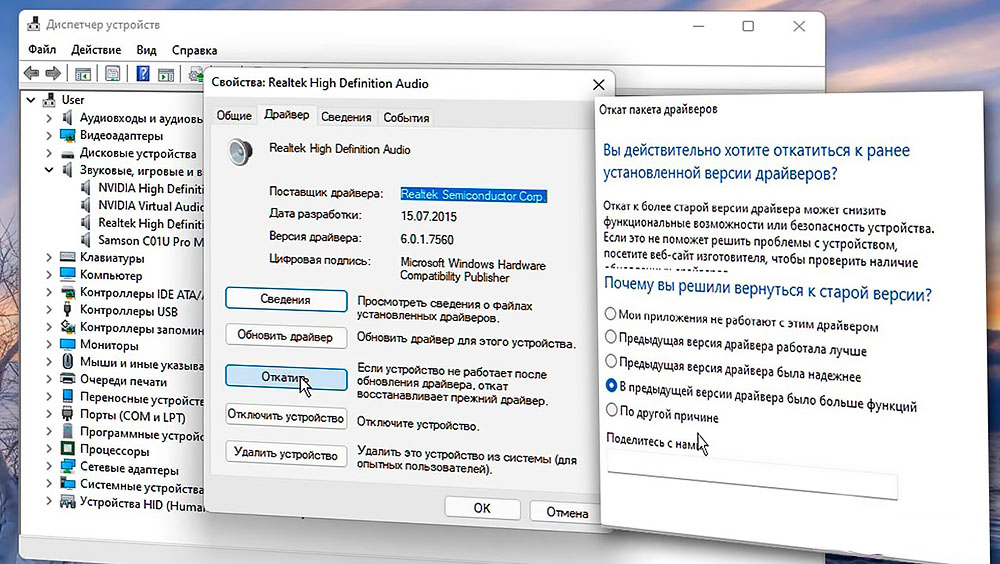
- 1430
- 359
- Mrs. Glenn Cruickshank
Препоручује се редовно ажурирање уређаја на рачунару да би имали приступ свим релевантним функцијама и рад у модерним програмима. Међутим, у неким случајевима, ажурирање не само да не решава проблеме у настајању, већ такође ствара ново. И овде је препоручљиво извести поврат корисности у раније, стабилно радне верзије.
Размотримо детаљније како да се пребаците управљачки програм уређаја на оперативним системима Виндовс 10 и 11.
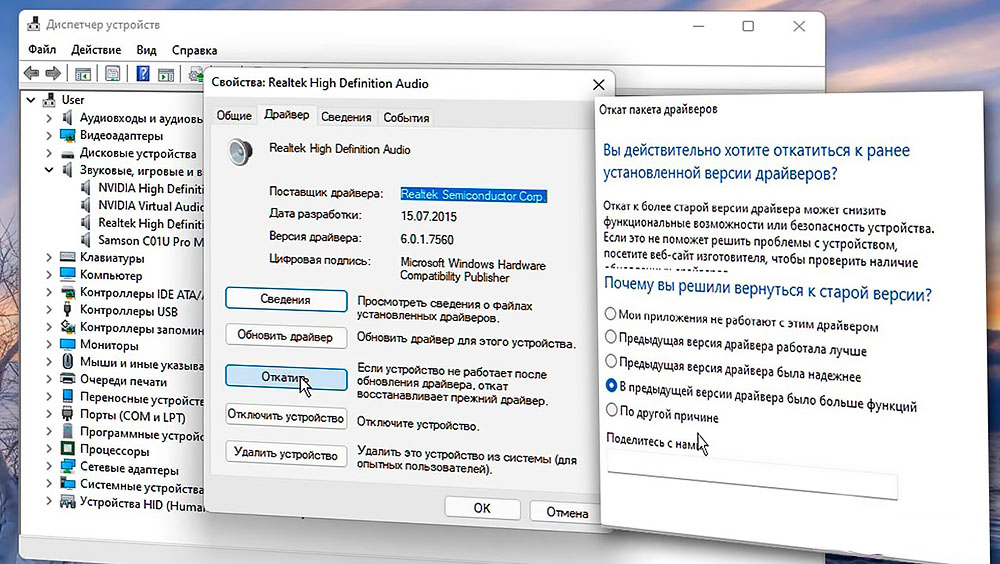
Повратак путем диспечера уређаја
Најлакши начин за коришћење стандардних алата за неуспех који су већ предвиђени програмер оперативног система. У овом случају, потребно је поступати у складу са следећим алгоритамом:
- Покрените менаџера уређаја проналажењем га на листи програма или помоћу команде ДевМГМТ.МСЦ у прозору "Извините" (Вин + Р).
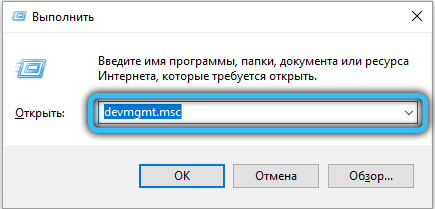
- На листи инсталираних уређаја пронађите жељену ставку и кликните на њу десним дугметом миша.
- У контекстном менију изаберите одељак "Својства" да бисте отворили одговарајућа подешавања.
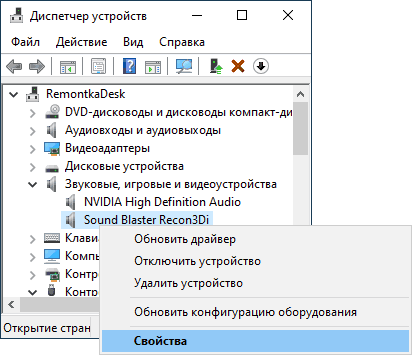
- Идите на картицу "Дривер" и погледајте да ли је дугме "Ролл Бацк" на располагању за прешање. Ако је све нормално, морате да кликнете на њега.
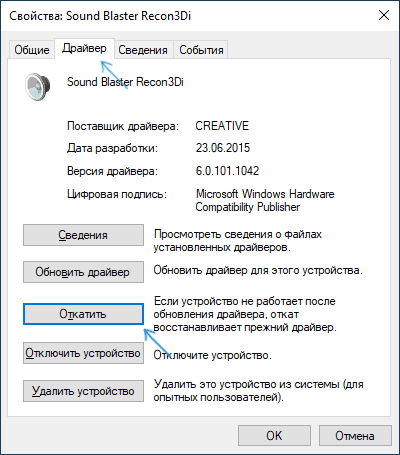
- Стварне верзије оперативних система у овој фази покушаће да открију шта је потреба за повратом у вези. Морате одабрати једну од предложених тачака и потврдити акције.
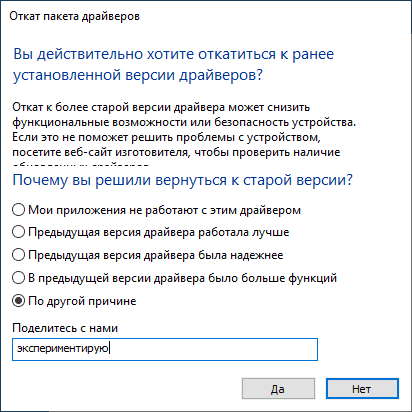
- Сачекајте брисање тренутног возача и инсталирање старе верзије архива доступних на диску. У неким случајевима, специјализовани софтвер од произвођача уређаја замењује стандардни управљачки програм система.
Понекад да активирате све промене, потребно је поново учитати. Систем ће навести његову потребу за посебном поруком.
Инсталација другог возача
Такође можете једноставно поставити жељену верзију управљачког програма тако што ћете ручно покренути одговарајући поступак или инсталацијски програм.
Процедура:
- На било који погодан начин отварања менаџера уређаја и пронађите у њему опрему од интереса.
- Кликните на то десним дугметом миша, а затим изаберите "Ажурирај управљачки програм".
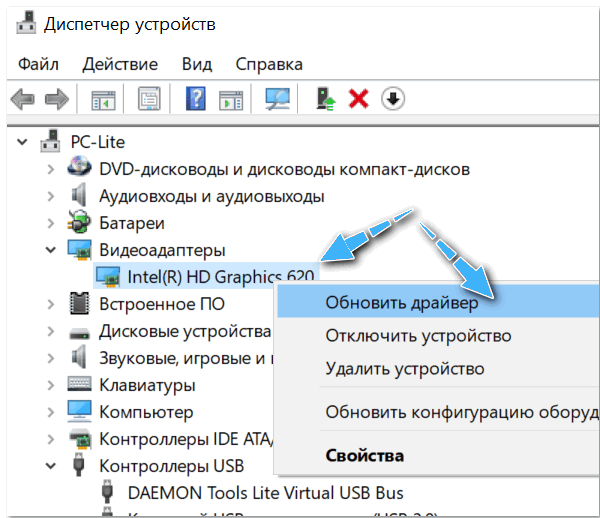
- Из предложених опција да одаберете онај који укључује потрагу за правом управљачком програмом Ручно на рачунару.
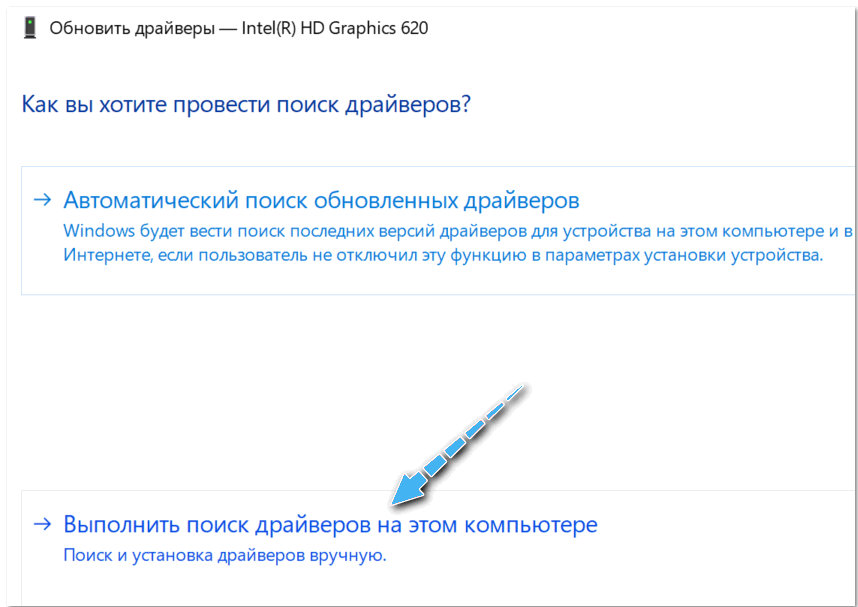
- Кликните на ставку "Изаберите управљачки програм са листе доступних управљачких програма на рачунару".
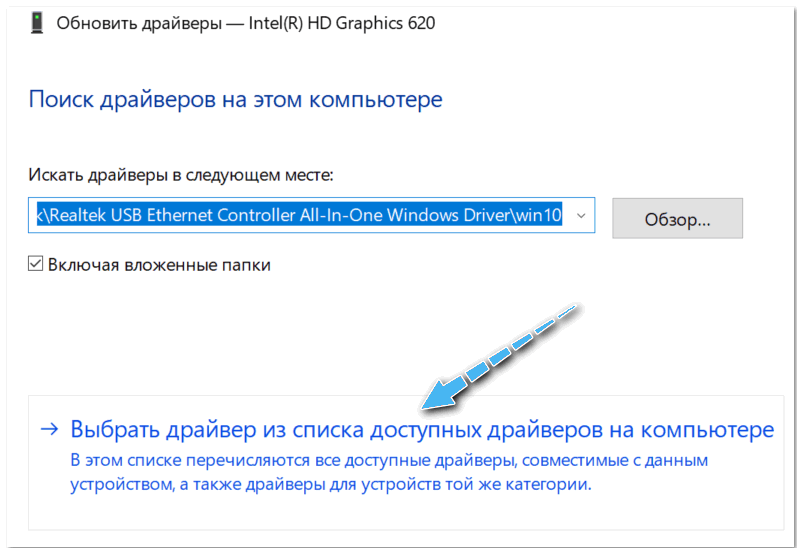
- Ако су на рачунару кориштене претходно различите верзије управљачких програма, биће приказане на посебном листи. Потребно је да одаберете верзију, фокусирајући се на датуме и имена услужног програма.
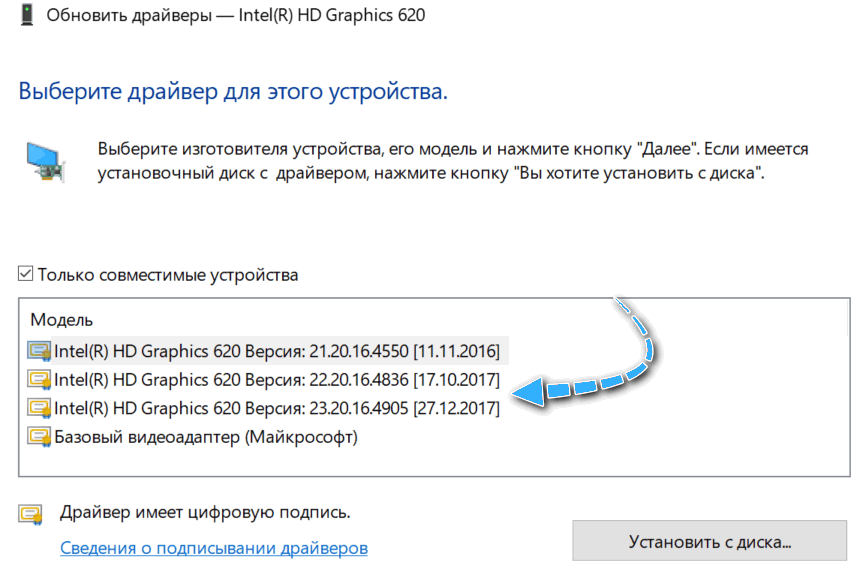
- Потврдите инсталацију управљачког програма за уређај.
- Сачекајте док рачунар инсталира возача. У неким случајевима, да бисте користили све промене, потребно је поново покренути рачунар.
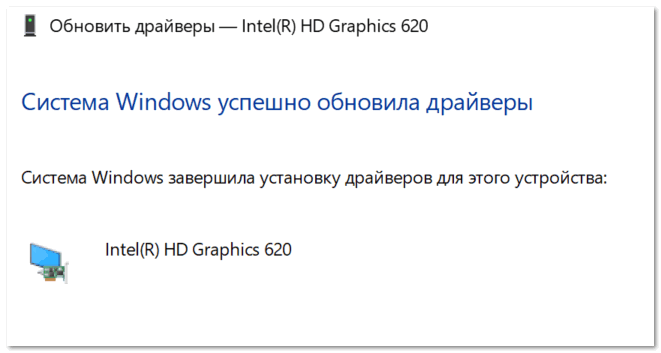
Коришћење тачке опоравка
Ако горе описане методе нису помогле да се избори са проблемом, можете да користите функцију повратка целог оперативног система у стабилнију државу. Међутим, то ће бити могуће само ако је рачунар претходно конфигурисан за стварање тачака опоравка.
Овај поступак ће обновити сва подешавања оперативног система и вратити управљачке програме уређаја у прошлост.
Упутство:
- Кликните на дугме "Старт" са правим дугметом и изаберите "Систем".
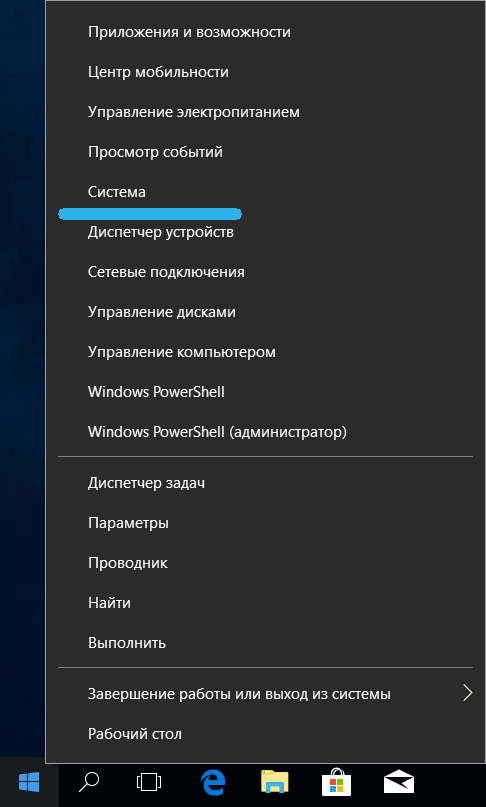
- Кликните на одељак "Заштита система" на левој страни прозора.
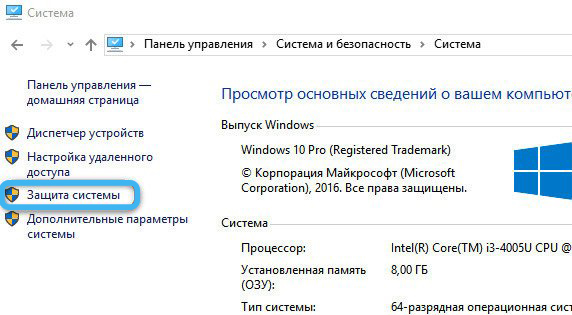
- У прозору је отворен, кликните на дугме "Врати" из одељка "Обнова система".
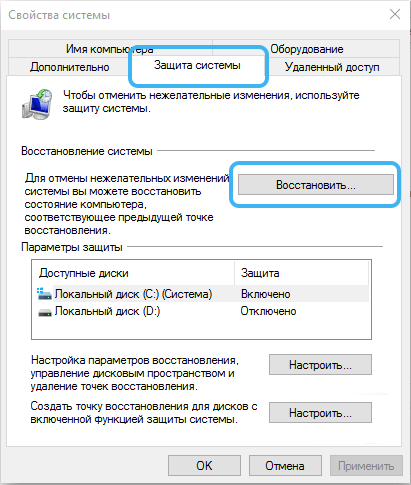
- Са листе тачака опоравка, изаберите прави, а затим кликните на "Настави".
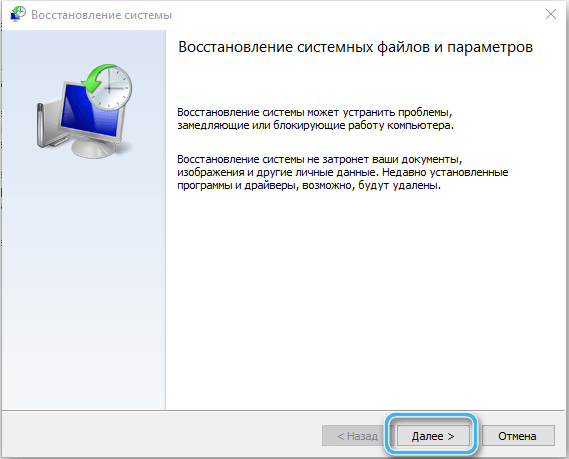
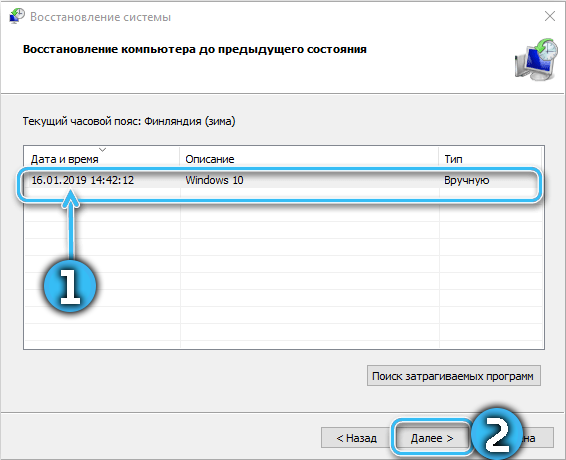
- Сачекајте опоравак система.
Сада остаје само да проверите да ли је повратника помогао да реши проблем који је настао након инсталирања новог возача.
Повратак возача је прилично једноставан задатак који је доступан чак и обичном кориснику. У већини случајева лакше је користити алате за уграђене или у потпуности уклоните одређени уређај из система, а затим руком инсталирајте жељену верзију возача.
Али да ли сте успели да вратите управљачке програме на рачунару или лаптопу? Која је метода помогла? Учешће у коментарима.
- « Користећи паметни телефон као џојстик за рачунар или лаптоп
- Потпуно уклањање Касперски Интернет Сецурити, антивирус и облак са рачунаром »

